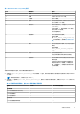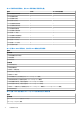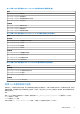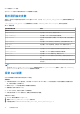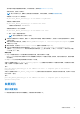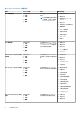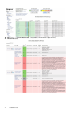Users Guide
Table Of Contents
#Dell 伺服器 FC NIC 狀態
在 Nagios Core 主控台不會為探索到的 Dell 伺服器建立此服務。
關於通訊協定參數
探索時,取決於您所選取的通訊協定是 SNMP 還是 WS-MAN,可以在 .dell_device_comm_params.cfg 這個參數檔案設定通
訊協定的值。
.dell_device_comm_params.cfg 這個檔案會在下列位置:<NAGIOS_HOME>/dell/scripts。提供的選項包括:
表 15. 參數檔案
通訊協定通訊參數 說明
SNMP
snmp.version 用於輸入 SNMP 版本。預設版本是 2。
snmp.community 用於輸入 SNMP 社群字串的使用者巨集。
snmp.retries 用於輸入若發生逾時必須傳送 SNMP 要求的次數。預設的重試
值為 1。
snmp.timeout 用於輸入 SNMP 逾時值 (以秒為單位)。預設的逾時值為 3 秒。
snmp.port 用於輸入 SNMP 連接埠值。預設的 SNMP 連接埠值為 161。
WS-MAN
wsman.username 用於輸入 WS-MAN 服務帳戶使用者名稱的使用者巨集。
wsman.password 用於輸入 WS-MAN 服務帳戶密碼的使用者巨集。
wsman.port 用於輸入 WS-MAN 連接埠值。預設值為 443。
wsman.timeout 用於輸入 WS-MAN 逾時值 (以秒為單位)。預設的逾時值為 60
秒。
wsman.retries 用於輸入若發生逾時必須傳送 WS-MAN 要求的次數。預設的重
試值為 2。
註:
您可以在 <NAGIOS_HOME>/dell/resources/ 這個位置提供的 dell_resources.cfg 檔案中,設定 snmp.community、
wsman.username 和 wsman.password 這幾個使用者巨集。
探索 Dell 裝置
您可以使用這個外掛程式探索所有支援的 Dell 裝置。
先決條件:
● 如果探索使用的是 SNMP 通訊協定,務必啟用 SNMP 版本 1 或 SNMP 版本 2,並為伺服器或 Dell 儲存裝置設定及配置社群字
串。如需更多資訊,請參閱附錄。
● 隨即在 Nagios Core 和裝置之間建立受保護的網路連線。
● 建議裝置必須有可解析的 FQDN。
● WS-MAN 已啟用,並設定為探索 Dell 機箱裝置
● 如果您使用的是 WS-MAN 通訊協定,建議您使用非預設帳戶憑證。
若要探索 Dell 裝置:
1. 以 Nagios 管理員權限登入 Nagios Core。
2. 瀏覽至 <NAGIOS_HOME>/dell/scripts 這個目錄
3. 以這個選項執行 Dell Device Discovery Utility:perl dell_device_discovery.pl -h
14 裝置探索和清查